Photoshop精彩实例:两种高难度抠图方法
高难度抠图是别人这样叫的,并要求发个教程,等到看了这个教程后你就不会认为这样的图是高难度的抠图了,呵,在这里我用了两种方法,希望对你有所帮助,祝你在论坛里玩的开心。

原始图片
第一种抽出方法:
1、复制一背景层,下面再加一颜色图层以便观察,如图
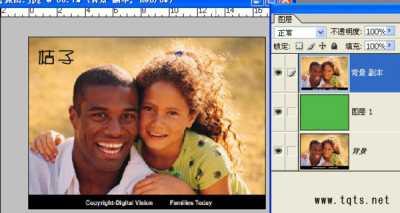
加一颜色图层
2、用抽出命令,设置如图,强制前景色为白色

强制前景色为白色
3、加蒙板处理掉多余的部分
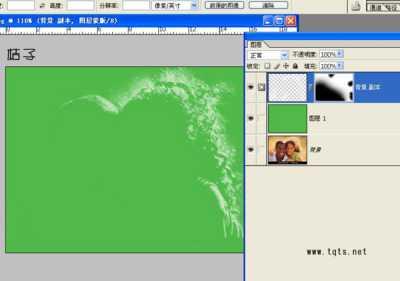
处理掉多余的部分
4、再复制一背景层,用钢笔勾出主体
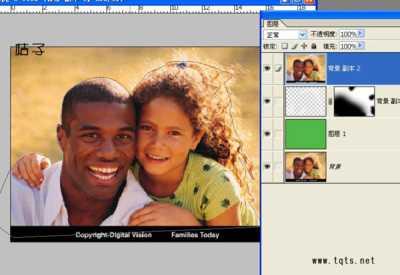
用钢笔勾出主体
5、转为选区,添加蒙板
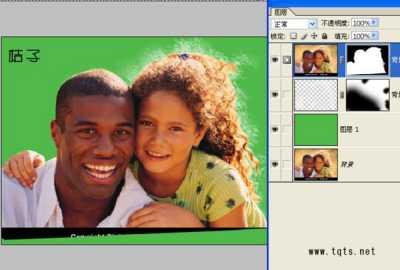
添加蒙板
6、用画笔进行蒙板柔和处理完成
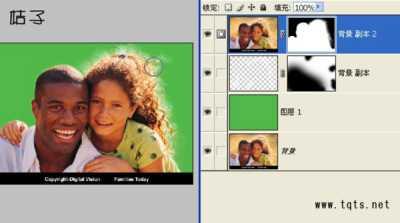
柔和处理
第一种方法的成品:

成品
第二种通道法:
1、复制兰色通道色阶调整如图:

复制兰色通道
2、载入刚才调整过兰色通道的选区,并复制一个图层背景并添加蒙板

复制一个图层背景并添加蒙板
3、在蒙板里修理一下

修理一下
4、主体与前一种抠主体时方法一样用钢笔抠,完成

完成图
more
评论 {{userinfo.comments}}
-
{{child.nickname}}
{{child.create_time}}{{child.content}}






{{question.question}}
提交
苹果最强降噪耳机AirPods Pro 3发布 售价达1899元
2025-09-10
苹果全新A19\A19 Pro芯片发布 关键参数规格公布
2025-09-10
120Hz屏幕+A19芯片 苹果全新iPhone 17系列发布 国行5999元起
2025-09-10
驱动号 更多












































